WordPress Toolkit è un'interfaccia di gestione che ti consente di installare, configurare e gestire facilmente WordPress in Plesk. In questo articolo, ti mostreremo come eseguire il backup e il ripristino delle installazioni di WordPress in Plesk. Inizia accedendo al pannello di controllo di Plesk tramite il dashboard di HostPapa.
Tieni presente che WordPress Toolkit può installare, configurare e gestire WordPress versione 4.9 e successive e l'estensione è gratuita con le edizioni Web Pro e Web Host Plesk. È disponibile a pagamento per l'edizione Web Admin.
Come eseguire il backup e ripristinare le installazioni di WordPress
Per aiutare a prevenire la perdita di dati, puoi eseguire il backup e il ripristino dei tuoi siti web. Puoi farlo utilizzando la funzione WordPress Toolkit o lo strumento di backup generale di Plesk Backup Manager.
La creazione di backup in WordPress Toolkit potrebbe essere più conveniente perché:
- WordPress Toolkit esegue il backup dei singoli siti Web, mentre Backup Manager esegue il backup dell'intero abbonamento con i suoi siti Web e dati.
- I backup di WordPress Toolkit richiedono meno tempo e meno spazio su disco per i singoli siti web.
- I backup di WordPress Toolkit non richiedono alcuna configurazione.
Per eseguire il backup di un sito Web WordPress, segui questi passaggi:
1. Vai su WordPress .
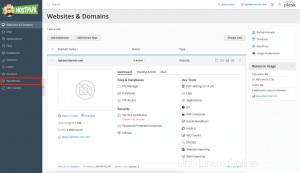
2. Fare clic su Backup/Ripristina sulla scheda di installazione di cui desideri eseguire il backup.
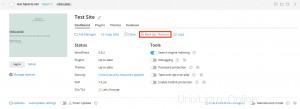
3. Fai clic su Backup .
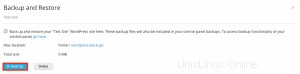
Quando il backup è completo, verrà visualizzato nell'elenco dei backup di WordPress Toolkit.
Per ripristinare un sito Web WordPress, segui questi passaggi:
1. Vai su WordPress .
2. Fare clic su Backup/Ripristina sulla scheda di installazione che desideri ripristinare.
3. Fai clic su Ripristina . Ora hai ripristinato il backup.
Potresti voler scaricare i file di backup di WordPress Toolkit per archiviarli da qualche altra parte.
Per scaricare i file di backup di WordPress Toolkit, segui questi passaggi:
1. Vai su WordPress .
2. Fare clic su Backup/Ripristina sulla scheda di installazione di cui vuoi scaricare i file di backup.
3. Fare clic sull'icona di download corrispondente al backup di cui si desidera scaricare i file. Verrai reindirizzato alla directory File Manager, dove vengono ripristinati i backup di WordPress Toolkit.
4. Fare clic sull'icona a tre righe corrispondente al file di backup che si desidera scaricare.
5. Fai clic su Scarica .
Ora avrai scaricato un file di backup. Puoi eliminare i backup che non ti servono più.
Per eliminare un backup di WordPress Toolkit, segui questi passaggi:
1. Vai su WordPress .
2. Fare clic su Backup/Ripristina sulla scheda di installazione di cui si desidera eliminare i file di backup.
3. Fare clic sull'icona del cestino corrispondente al backup che si desidera eliminare.
4. Fare clic su Elimina. Ora hai eliminato il backup.